Tapeta nie wyświetla się poprawnie po aktualizacji iPada?
„Nie mogę już zmieniać tapety na iPadOS 13.2! Zaktualizowałem iPada do najnowszego oprogramowania, ale teraz nie ma opcji tapety na iPadOS 13.2. Jak mogę to naprawić i ustawić nową tapetę?”
Choć może to zabrzmieć zaskakująco, wielu użytkowników iPadów miało tę samą skargę po niedawnej aktualizacji swoich urządzeń. Nieobsługiwana wersja iPada, niekompletne pobieranie iPadOS 13.2, aktualizacja do wersji beta, nadpisywanie ustawień domyślnych itp. to tylko niektóre z najczęstszych przyczyn takiego stanu rzeczy. Chociaż problemy z niechcianymi tapetami iPadOS 13.2 są dość powszechne, dobrą wiadomością jest to, że można je łatwo naprawić, dostosowując niektóre ustawienia urządzenia. Aby pomóc Ci zrobić to samo, opracowaliśmy ten przewodnik, jak rozwiązać problemy, takie jak nieprawidłowe wyświetlanie tapety w iPadOS 13.2 tutaj.

Część 1: Dwa sposoby zmiany tapety iPada (wypróbuj drugi, jeśli się nie powiedzie)
Wiele razy, gdy aktualizujemy urządzenie do nowego systemu operacyjnego, resetuje ono w nim ustawienia domyślne. W rezultacie wstępnie ustawiona tapeta na iPadzie zostaje utracona lub nadpisana. Jeśli tapeta nie wyświetla się poprawnie w iPadOS 13.2, możesz po prostu spróbować ją zmienić w następujący sposób:
Rozwiązanie 1: Zmień tapetę iPada za pomocą aplikacji Zdjęcia
Jest to jeden z najczęstszych sposobów zmiany tapety iPada. Możesz po prostu przejść do aplikacji Zdjęcia na urządzeniu, wybrać zdjęcie i ustawić je jako nową tapetę.
- Najpierw odblokuj iPada i odwiedź aplikację „Zdjęcia”. Przeglądaj i wybierz obraz, który chcesz ustawić jako tapetę.
- Po wybraniu zdjęcia dotknij ikony udostępniania w lewym dolnym rogu ekranu.
- Spowoduje to wyświetlenie listy różnych opcji. Stuknij opcję „Użyj jako tapety” i potwierdź swój wybór.
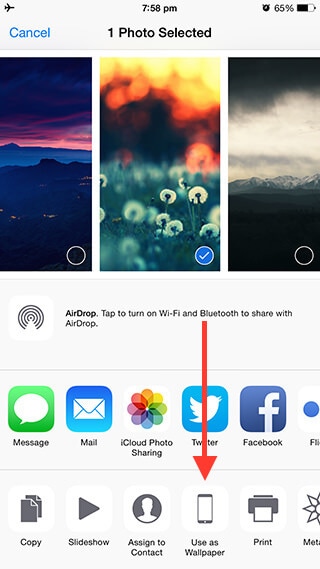
Rozwiązanie 2: Zmień tapetę iPada w Ustawieniach
Jeśli pierwsze rozwiązanie nie jest w stanie naprawić problemów z tapetą iPadOS 13.2, nie martw się. Możesz także przejść do ustawień urządzenia i ręcznie zmienić jego tapetę.
- Odblokuj iPada i przejdź do jego Ustawienia> Tapeta na początek. Tutaj dostaniesz opcję ustawienia tapet nieruchomych (stałych) lub dynamicznych (ruchomych).
- Możesz dotknąć jednej z opcji (Stills/Dynamic) i przeglądać listę dostępnych tapet.
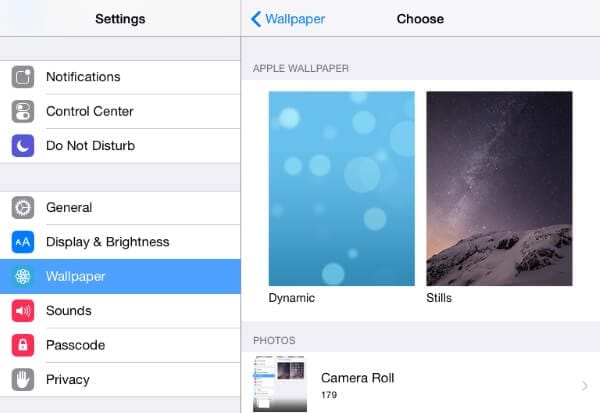
- Ponadto przewiń trochę, aby zobaczyć opcje wyboru tapety z Rolki aparatu lub dowolnego innego folderu aplikacji Zdjęcia.
- Możesz dotknąć dowolnego z tych albumów ze zdjęciami, aby przeglądać wybrane zdjęcie. Na koniec po prostu wybierz go i ustaw jako nową tapetę swojego iPada.
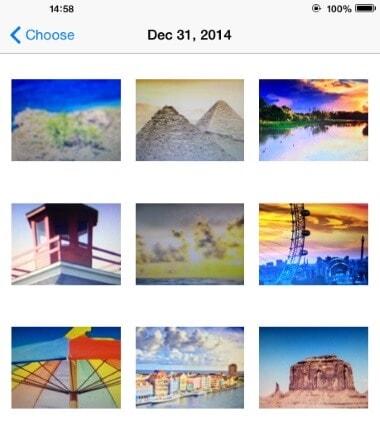
Część 2: Dwa typowe problemy z tapetą na iPada na iPadOS 13.2
Teraz, gdy wiesz, jak ustawić nową tapetę w iPadOS 13.2, będziesz w stanie naprawić większość problemów z tapetą iPadOS 13.2. Poza tym, jeśli nie ma opcji tapety na iPadOS 13.2 lub nie możesz całkowicie zmienić tapety na iPadOS 13.2, rozważ te sugestie.
2.1 Brak opcji tapety na iPadOS 13.2
Są chwile, kiedy po zaktualizowaniu swoich urządzeń użytkownicy nie mają żadnej opcji zmiany tapety iPada w jego ustawieniach lub w inny sposób. W takim przypadku możesz rozważyć następujące poprawki.
- Czy masz urządzenie z ograniczeniami?
Większość iPadów przekazywanych studentom przez szkoły/uniwersytety lub pracującym profesjonalistom w korporacjach jest ograniczona. Oznacza to, że w tym przypadku użytkownicy nie mają wielu opcji dostosowywania iPada. Zanim podejmiesz jakiekolwiek drastyczne środki, upewnij się, że masz komercyjnego iPada, a nie urządzenie z ograniczeniami przypisane przez organizację.
- Zresetuj wszystkie ustawienia
Jeśli w iPadOS 13.2 nie ma opcji tapety, mogą wystąpić pewne zmiany w ustawieniach urządzenia. Aby to naprawić, możesz zresetować wszystkie ustawienia iPada do wartości domyślnych. Odblokuj urządzenie i przejdź do jego Ustawienia> Ogólne> Resetuj. Stąd dotknij opcji „Zresetuj wszystkie ustawienia” i potwierdź swój wybór. Spowoduje to ponowne uruchomienie iPada z ustawieniami domyślnymi i odzyskasz możliwość zmiany tapety.

2.2 Nie można zmienić tapety na iPadOS 13.2
W takim przypadku, nawet po uzyskaniu opcji tapety na swoim urządzeniu, użytkownicy nadal nie mogą jej zmienić. Jeśli nie możesz również zmienić tapety w iPadOS 13.2, wypróbuj te proste rozwiązania.
- Wybierz domyślne tapety statyczne
Po przejściu do ustawień tapety iPada otrzymasz opcję wyboru fotosów lub dynamicznych tapet. Stąd wybierz opcję „Zdjęcia” i wybierz kolejną tapetę z dostępnych opcji domyślnych. Są chwile, kiedy użytkownicy mają niechciane problemy z tapetą iPadOS 13.2 podczas wybierania obrazów dynamicznych lub innych firm.
- Wybierz kompatybilny obraz HD
Wiele razy użytkownicy odkrywają, że tapeta nie wyświetla się poprawnie na iPadOS 13.2, ponieważ nie jest wysokiej jakości. Ponadto, jeśli obraz jest uszkodzony lub nie jest obsługiwany przez urządzenie, nie będzie można ustawić go jako tapety. Aby uniknąć tych problemów, upewnij się, że obraz jest obsługiwany przez Twoje urządzenie i jest wysokiej jakości.
- Uruchom ponownie iPada
Jeśli nadal nie możesz zmienić tapety w iPadOS 13.2, wybierz opcję ponownego uruchomienia. Aby to zrobić, po prostu naciśnij i przytrzymaj przez kilka sekund przycisk zasilania (obudzenia/uśpienia). Spowoduje to wyświetlenie suwaka mocy na ekranie. Po prostu przesuń i poczekaj, aż iPad się wyłączy. Następnie ponownie naciśnij przycisk zasilania, aby go włączyć.

Część 3: Przejście na poprzedni system iOS, jeśli nadal występują problemy z tapetą
Jeśli nadal borykasz się z niechcianymi problemami z tapetą iPadOS 13.2, możesz rozważyć obniżenie do poprzedniej stabilnej wersji. Aktualizacja do wersji beta lub niestabilnej systemu operacyjnego zwykle stwarza takie problemy i należy jej unikać. Ponieważ obniżenie wersji iPada może być nużące w iTunes, możesz rozważyć lepszą alternatywę, DrFoneTool – Naprawa systemu (iOS). Aplikacja jest częścią zestawu narzędzi DrFoneTool i może naprawiać wszelkiego rodzaju poważne / drobne problemy z dowolnym urządzeniem z systemem iOS. Oprócz modeli iPhone’a jest również kompatybilny z każdą wiodącą wersją iPada. Ponadto, obniżając wersję iPada, nie ucierpisz na żadnej utracie lub niedostępności danych. Wszystko, co musisz zrobić, to wykonać te proste kroki, aby obniżyć iPada:
- Podłącz iPada do komputera i po jego wykryciu uruchom zestaw narzędzi DrFoneTool. Kliknij opcję „Naprawa systemu”, aby naprawić problemy z tapetą iPadOS 13.2.

- Po przejściu do opcji „Naprawa iOS” możesz wybrać tryb standardowy i zaawansowany. Tryb standardowy może naprawić drobne problemy, takie jak ten, nie powodując utraty danych na iPadzie.

- W następnym oknie aplikacja automatycznie wykryje model iPada i jego stabilną wersję oprogramowania. Jeśli chcesz obniżyć wersję swojego urządzenia, możesz ręcznie wybrać poprzednią stabilną wersję i kontynuować.

- Usiądź wygodnie i poczekaj kilka minut, ponieważ aplikacja pobierze stabilne oprogramowanie i zweryfikuje twoje urządzenie pod kątem jego kompatybilności.

- Po zakończeniu pobierania otrzymasz powiadomienie. Wszystko, co musisz zrobić, to kliknąć przycisk „Napraw teraz”, aby naprawić iPada.

- Ponownie musisz chwilę poczekać, aż aplikacja przywróci iPada do poprzedniej stabilnej wersji. Na koniec otrzymasz powiadomienie, abyś mógł bezpiecznie usunąć urządzenie.

Jestem pewien, że ten przewodnik pomógłby Ci rozwiązać problemy, takie jak nieprawidłowe wyświetlanie tapety w iPadOS 13.2 lub niemożność zmiany tapety w iPadOS 13.2. W przypadku, gdy zaktualizowałeś swoje urządzenie do niestabilnego oprogramowania, rozważ użycie DrFoneTool – Naprawa systemu (iOS), aby zamiast tego obniżyć go do poprzedniej stabilnej wersji. Oprócz tego aplikacja może również naprawić wszelkiego rodzaju poważne problemy z iPadem (lub iPhonem). Następnym razem, gdy napotkasz problemy z tapetą iPadOS 13.2, będziesz wiedział, co zrobić. Jeśli masz inne sztuczki na iPada, którymi chcesz podzielić się z innymi czytelnikami, napisz je w komentarzach poniżej.
Ostatnie Artykuły: